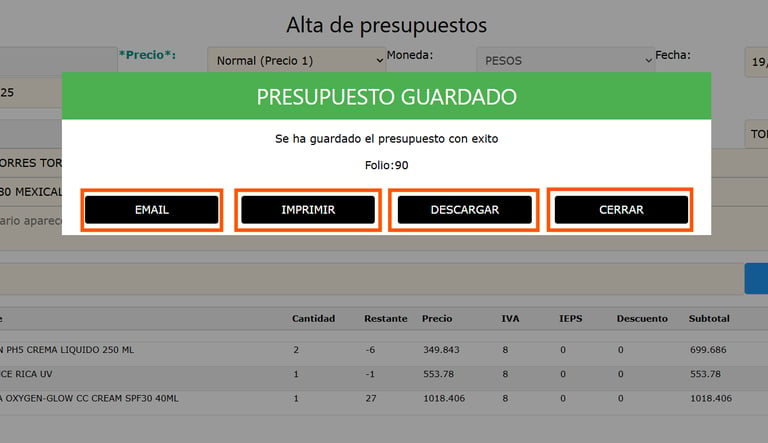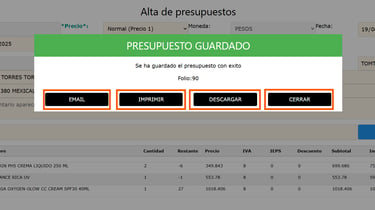ALTA DE PRESUPUESTOS
📝 Alta de Presupuestos en Cerapp Local
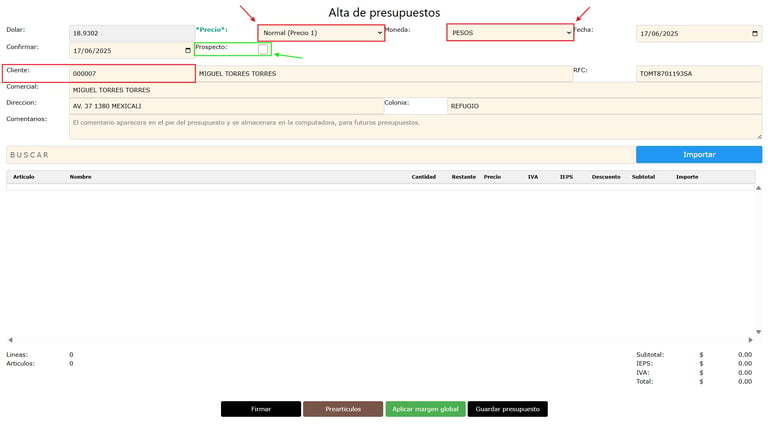
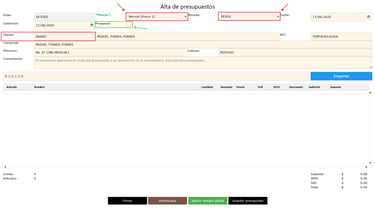
Ingresa a Cerapp Local, dirígete al menú principal, selecciona el módulo de Clientes y haz clic en la opción Alta de Presupuestos.
En la ventana correspondiente:
Agrega al cliente ingresando su clave o buscándolo por nombre.
Selecciona la moneda en la que se realizará el presupuesto (pesos o dólares).
Define el tipo de precio aplicable: Normal, Medio o Mayoreo.
Si se trata de una persona aún no registrada como cliente, marca la casilla “Prospecto” para identificarlo correctamente en el sistema.
🔍 Agregar productos al presupuesto
En el campo Buscar, puedes escanear los productos para que se agreguen automáticamente al presupuesto.
También tienes la opción de localizarlos por clave o descripción, aunque esta alternativa puede presentar un mayor margen de error, por lo que se recomienda utilizarla con precaución.
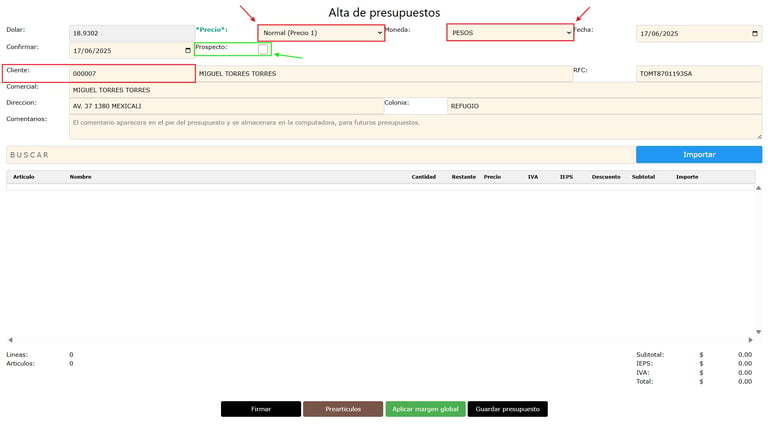
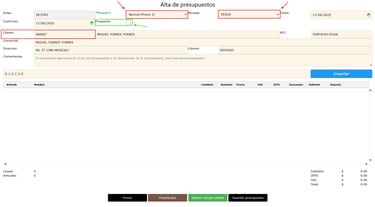
Además del escaneo o búsqueda manual, puedes agregar artículos de forma masiva mediante las siguientes opciones:
Nota de venta: ingresa el folio correspondiente para importar los productos.
Remisión de venta: agrega el folio de la remisión para cargar automáticamente los artículos.
Otro presupuesto: puedes duplicar un presupuesto anterior ingresando su folio.
Archivo CSV: importa un archivo con el formato adecuado.
Al seleccionar esta opción, el sistema mostrará el layout requerido:Columna A: Código de barras
Columna B: Cantidad
Columna C: Precio (opcional)
Esto agiliza el proceso cuando se manejan múltiples productos o servicios.
📥 Otras formas de agregar artículos al presupuesto
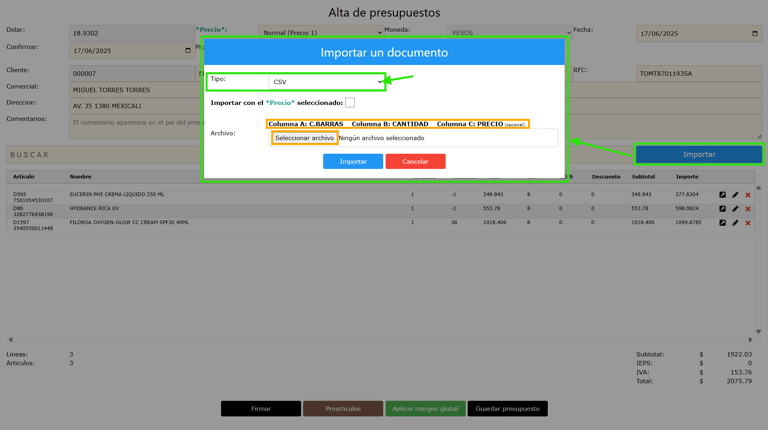
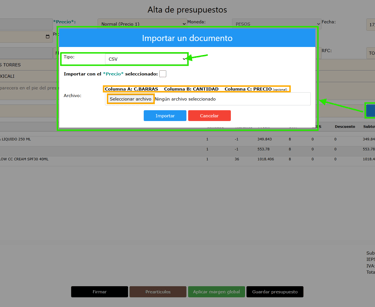
➕ Agregar artículos desde otros documentos
Para agregar automáticamente los artículos desde un documento previamente generado (como una nota de venta, remisión o presupuesto), selecciona el tipo de documento, ingresa el folio correspondiente y haz clic en el botón Importar.
🔹 Importar con el precio seleccionado: Esta opción permite que los precios se carguen de acuerdo con el tipo de precio previamente definido (normal, medio o mayoreo), asegurando coherencia en la cotización.
Si decides no continuar con la operación, puedes hacer clic en Cancelar para descartar la importación.
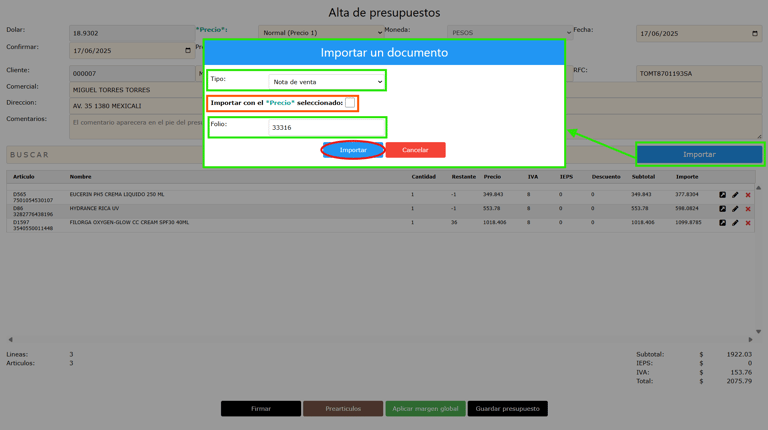
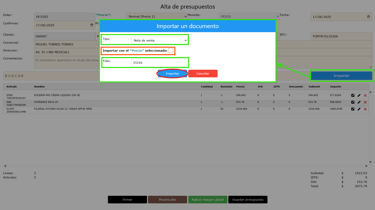
Si necesitas modificar algún artículo agregado, puedes hacerlo dando doble clic sobre la línea correspondiente o haciendo clic en el ícono de lápiz ✏️.
Dentro de la ventana de edición, podrás ajustar los siguientes campos según sea necesario:
Impuestos
Cantidad
Precio
Margen
Una vez realizados los cambios, haz clic en el botón Cambiar para aplicarlos.
Si decides no modificar nada, simplemente haz clic en Cerrar para salir sin guardar.
📝Edición de artículos en el presupuesto
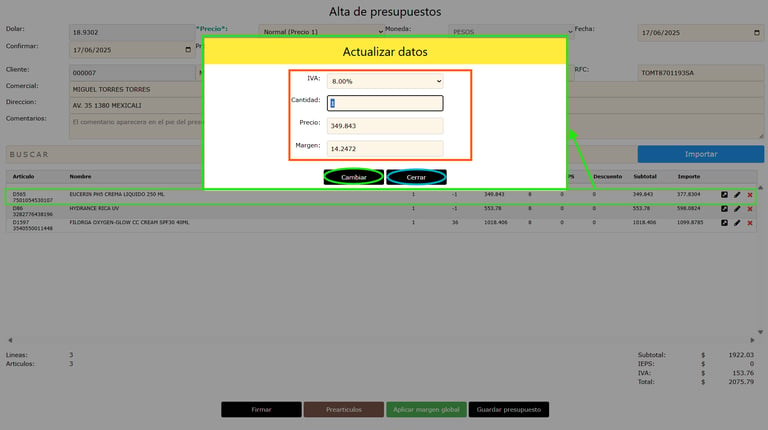
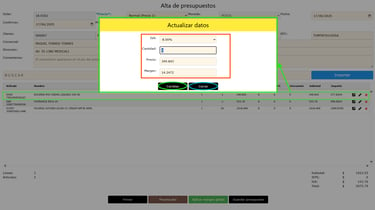
Una vez que hayas agregado los artículos o servicios al presupuesto, podrás visualizar la siguiente información de cada uno:
Clave y Nombre/Descripción
Cantidad solicitada
Restante: indica la existencia disponible en inventario, descontando lo ya agregado al presupuesto
Precio ofrecido al cliente
Impuestos aplicables (IVA, IEPS)
Descuento (si aplica)
Subtotal: monto antes de impuestos
Importe: total con impuestos incluidos
Además, en la columna de Opciones, encontrarás:
Flecha desplegable: muestra información detallada del producto o servicio, incluyendo existencias en la sucursal de origen y en otras sucursales
Ícono de lápiz: para editar el artículo (ya explicado en el paso anterior)
Ícono de equis (✖️): para eliminar el producto o servicio del presupuesto
Esto te permitirá revisar y ajustar fácilmente cada elemento antes de finalizar el documento.
🔍Visualización y gestión de los artículos agregados
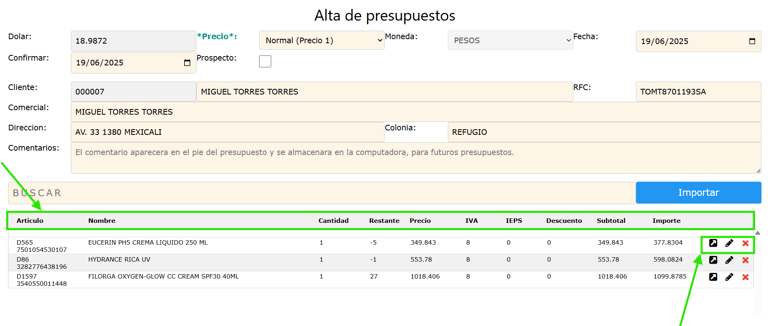
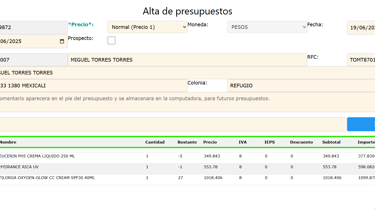
En el apartado de Comentarios, puedes incluir notas, aclaraciones o especificaciones relevantes sobre el presupuesto, si así se requiere.
En la parte inferior de la ventana encontrarás los siguientes botones clave para completar el proceso:
Firmar: Permite validar o autorizar el presupuesto con una firma digital.
Pre Artículos: Permite visualizar productos que aún no están catalogados en el sistema, pero que son manejados por nuestros proveedores. Esta opción facilita la cotización, ya que muestra información de disponibilidad y precios aproximados, ayudando a ofrecer una respuesta más ágil al cliente.
Aplicar Margen Global: Esta función permite asignar un porcentaje de margen de utilidad de forma automática a todos los productos del presupuesto. Es especialmente útil para garantizar que se respete el margen mínimo establecido por la empresa en cada operación.
Guardar Presupuesto: Finaliza el registro y guarda la información del presupuesto.
🗒️ Comentarios y acciones finales del presupuesto
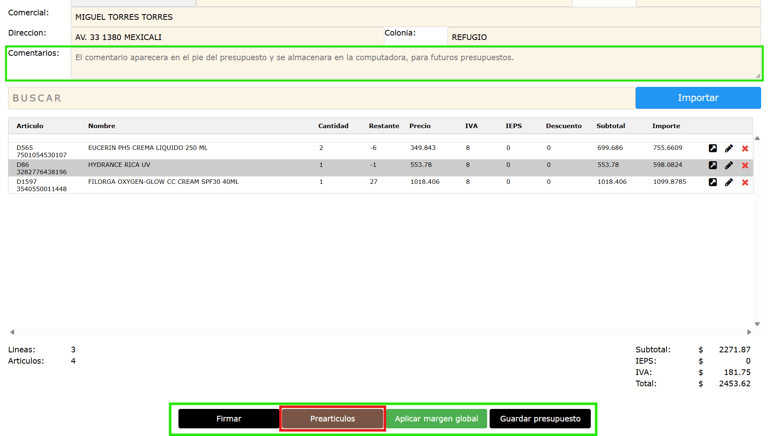
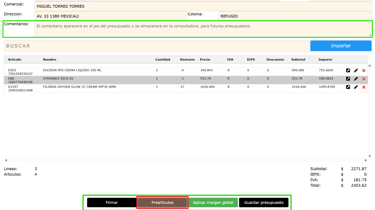
Al guardar el presupuesto, se abrirá una ventana emergente con las siguientes opciones:
Email: Envía el presupuesto directamente por correo electrónico al cliente.
Imprimir: Permite imprimir el documento en formato físico.
Descargar: Descarga el presupuesto en formato digital para guardarlo en tu equipo.
Cerrar: Finaliza el proceso y cierra la ventana actual.
Estas opciones te permiten compartir y gestionar fácilmente el presupuesto recién generado.
📤 Opciones al Guardar Presupuesto